


win11系统相信大部分小伙伴都已经安装使用了,一些小伙伴在安装了win11系统之后,发现win11系统字体又细又长,不怎么清晰,想要设置一下但是不知道应该怎么操作,针对这个问题小编今天来给大家讲解一下win11系统字体又细又浅的解决方法。
win11系统字体又细又浅的修复方法:
第一步:首先在win11系统桌面的空白地方鼠标右击,在弹出的右键菜单中选择 个性化 选项。
第二步:在打开的个性化窗口中,点击最上面的 个性化 选项,然后下拉找到 字体 选项点击进入。
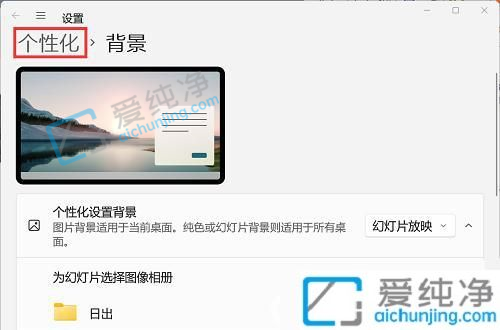
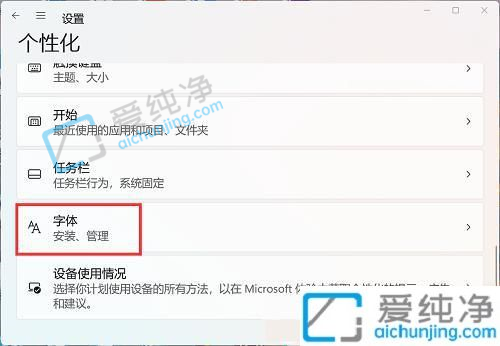
第三步:在打开的字体界面中,下拉找到“调整ClearType文本”选项打开。
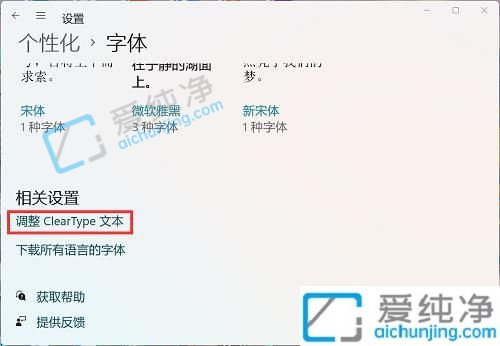
第四步:在文本调整窗口中,打勾启用ClearType,点击下一页选项。
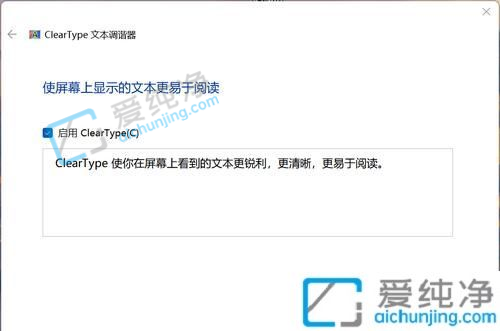
第五步:在下一步的窗口中,选择自己认为清晰的文本即可,点击下一页,最后点击完成,问题解决。

以上就是win11系统字体又细又浅的解决方法,有需要的用户可以按照小编提供的步骤进行操作,更多精彩资讯,尽在爱纯净。
| 留言与评论(共有 条评论) |